经验直达:
- excel表格怎么打出乘号
- excel中如何使用乘法公式
一、excel表格怎么打出乘号
excel乘号打出来的方法如下:
【excel中如何使用乘法公式 excel表格怎么打出乘号】工具/原料:
TOSHIBA L700-T01W 。
Windows 7.
Microsoft Office Excel 2003.
1、打开Microsoft Office Excel 2003软件 。
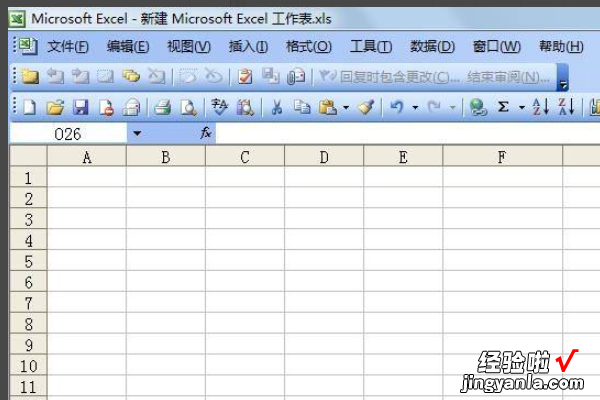
2、插入一个1列2行表格 。
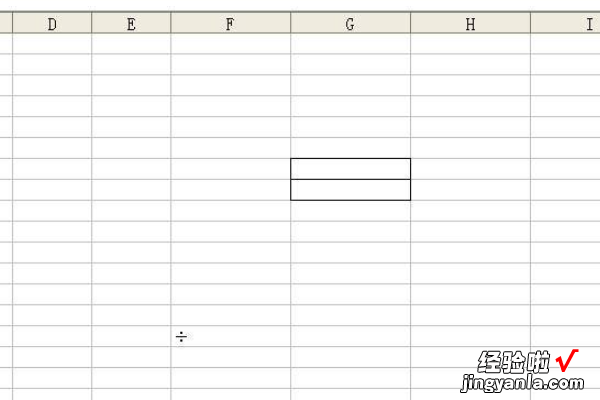
3、在表格打上字体和数字 。这里以“数字乘法运算”为例子 。
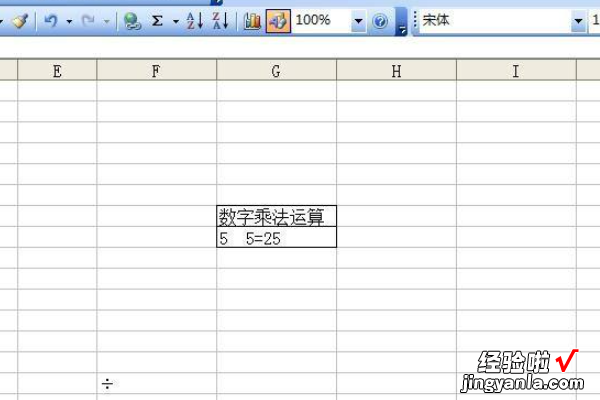
4、鼠标双击要输入符号的位置,点击上面【插入】格式,选择特殊符号 。
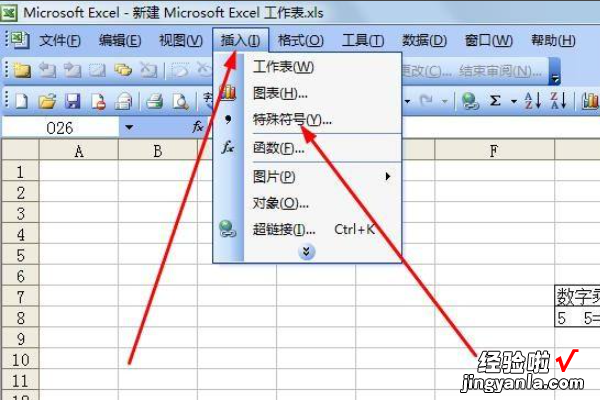
5、点击数字字符中的“×”符号 。点击确认 。
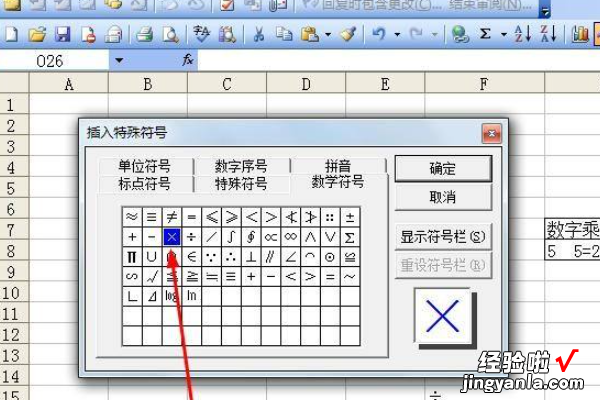
6、Excel表格运算输入乘号符号操作完成 。
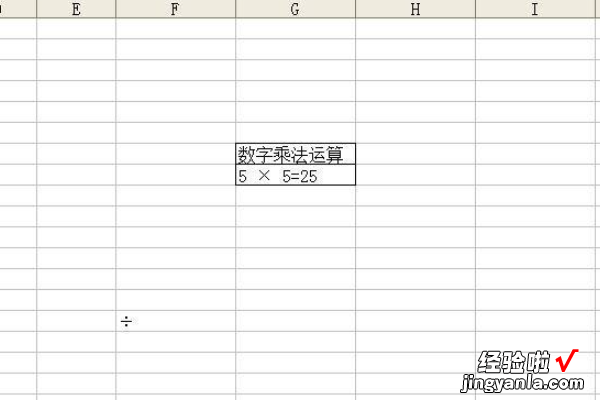
二、excel中如何使用乘法公式
excel表格中需要使用乘法公式,直接在表格中输入对应的公式即可,具体操作步骤如下:
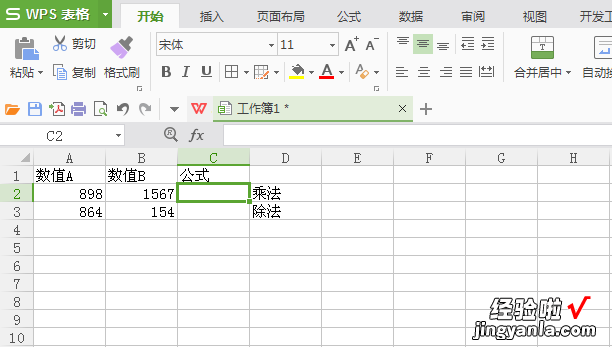
1、打开excel表格,确定好想要使用乘法公式计算的单元格 。
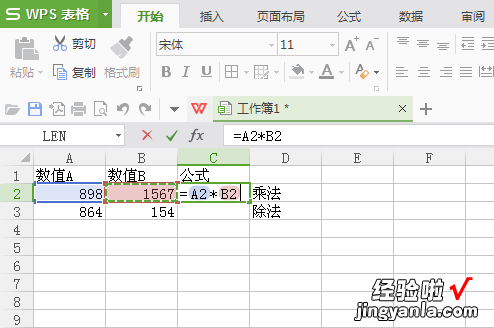
2、在单元格中,输入“=” , 并点击想要进行乘法计算的单元格 A2,再输入“*”(乘号),点击想要进行乘法计算的单元格 B2,按下"Enter"键 。
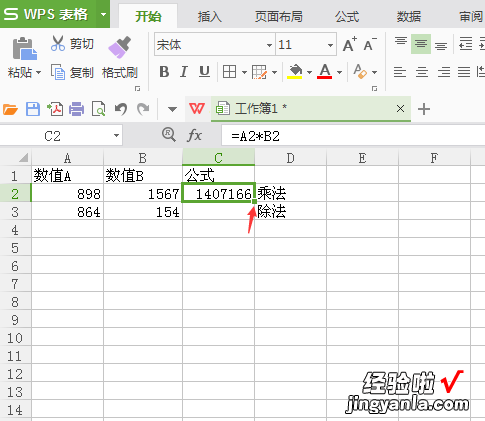
3、完成乘法计算的公式设置 , 效果如上 。要完成自动进行乘法计算,点击该单元格右下角的正方形,向下拖动,填充公式 。
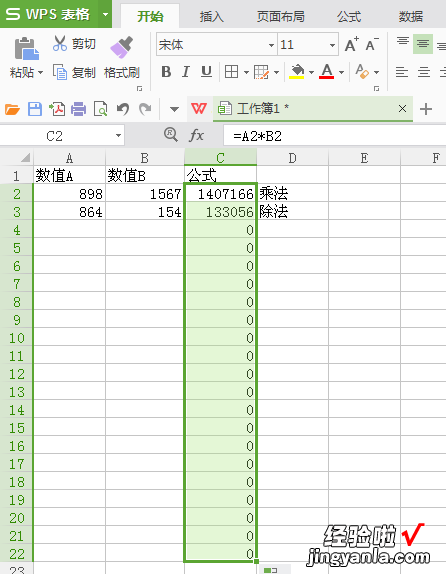
4、完成了乘法公式的填充,效果如上 。
注:如需要使用除法计算 , 将“*”改为“/”号即可 。
